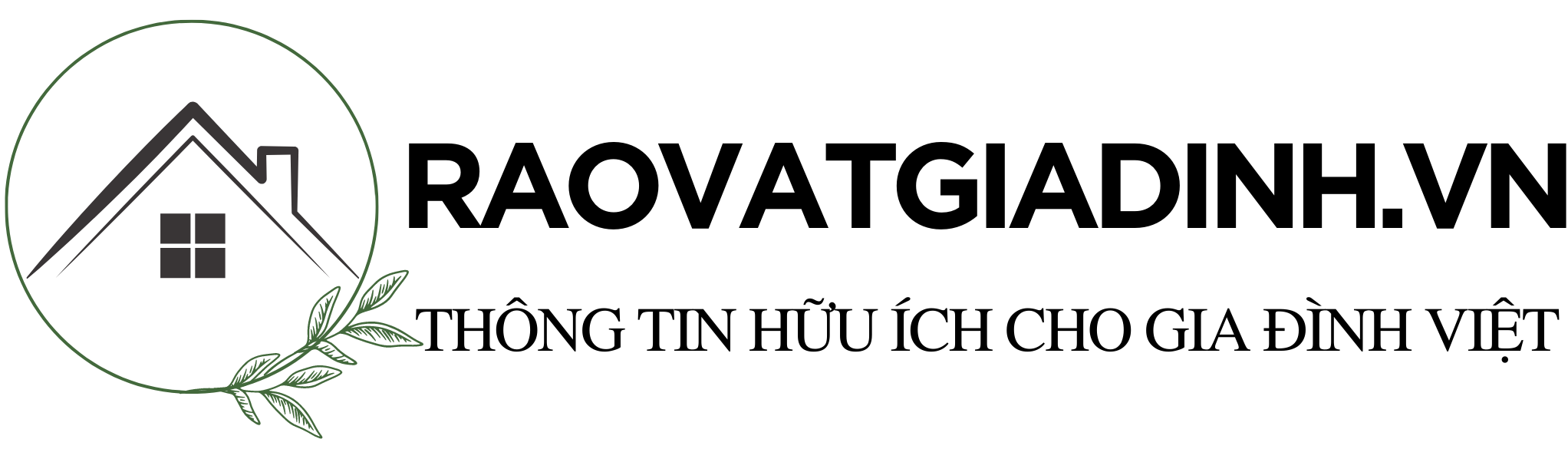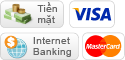Để mua được chiế laptop ưng ý, phù hợp với nhu cầu học tập và làm việc của bản thân bạn cần nắm thông tin về thông số kỹ thuật. Bài viết này chia sẻ một số thông số của máy tính và lưu ý, lời khuyên khi bạn chuẩn bị mua laptop. Mời bạn theo dõi chi tiết nội dung bài viết bên dưới.
Pin – thông số kỹ thuật của máy tính quyết định thời gian sử dụng máy

Khi nhìn vào phần dưới của laptop, các bạn dễ dàng nhìn thấy một thanh dài, đó chính là thanh pin. Mỗi thanh như vậy sẽ có nhiều cục pin Li-ion, mỗi cục pin như vậy được gọi là cell, các bạn có thể hiểu đơn giản Pin 4 cell là có 4 cục pin, 6 cell là có 6 cục pin.
Để đánh giá laptop có thời lượng pin dài hay không cũng còn tùy thuộc vào nhiều yếu tố. Có nhiều cell pin hơn tất nhiên là thời gian sử dụng pin cũng lâu hơn, nhưng còn phụ thuộc vào dung lượng pin (đơn vị là mAh) và cách bạn dùng laptop vào việc gì nữa.
Với nhu cầu học tập cơ bản, các bạn sinh viên nên chọn laptop có pin 4 cell trở lên để thuận tiện cho việc học trên lớp cũng như học nhóm ở ngoài nhé.
Màn hình – tìm hiểu để lựa chọn máy phù hợp

Có 2 yếu tố bạn cần lưu ý khi lựa chọn màn hình là: Kích thước và độ phân giải.
Kích thước màn hình:
- Màn hình laptop có kích thước được đo bằng “inch”.
- Hiện nay kích thước thông dụng nhất là 13.3”, 14”, 15.6” và 17.3”.
- Theo mình thấy các bạn sinh viên thuộc ngành cơ bản thì nên chọn 14” hoặc 15.6” là hợp lí, còn các bạn muốn chơi game hay thiết kế thì màn hình 17” sẽ cho trải nghiệm tốt hơn.
- Kích thước màn hình cũng tỷ lệ thuận với cân nặng của máy, màn hình có kích thước lớn thì laptop có khối lượng cũng nặng hơn.
- Do đó đặc biệt là các bạn nữ nên chọn máy từ 1.2kg – 1.8 kg để tiện cho việc mang máy đi học hàng ngày nhé.
Độ phân giải của màn hình:
- Phổ biến hiện nay là màn hình HD (1367×768), HD+ (1600×900), Full HD (1920×1080), 2K (2560×1440) và 4K (3840×2160).
- Nhìn có vẻ rối mắt quá phải không, theo kinh nghiệm của mình thì các bạn chỉ cần chọn màn hình Full HD là được vì chất lượng hình ảnh rất chân thực, sinh động và sắc nét, phù hợp cho mọi nhu cầu của các bạn.
>> Xem thêm: Bạn có hiểu độ phân giải camera trên điện thoại, máy ảnh – cùng tìm hiểu
CPU (Central Processing Unit) – đầu não xử lý của máy tính

CPU là đơn vị xử lý trung tâm. Đây là bộ phận rất bé của laptop nhưng có sức mạnh lớn nhất, nó được xem là bộ não để điều khiển các phần còn lại của máy.
Chức năng của CPU là phân tích mọi dữ liệu và xử lí các yêu cầu tính toán mà bạn thao tác trên laptop.
Mình lấy ví dụ, nếu nhà sản xuất ghi: CPU Intel Core i7-8550U (1.8GHz up to 4.0Ghz) thì khi nhìn vào, bạn cần quan tâm đến 3 yếu tố của CPU:
– Nhà sản xuất: hiện nay đa số các hãng thường dùng CPU của 2 hãng là Intel và AMD.
– Tốc độ CPU: có đơn vị đó là GHz (trong ví dụ là 1.8Ghz – 4.0 GHz), thông thường xung nhịp càng lớn thì laptop sẽ có tốc độ xử lý càng cao.
– Chip CPU: có nhiều dòng chip như CPU Pentium, core i3, core i5, core i7 (trong ví dụ là Core i7). Không tính các yếu tố khác, các bạn có thể dễ dàng ghi nhớ tốc độ xử lý của các chip theo thứ tự sau: Pentium < core i3 < core i5 < core i7. Chip càng cao thì giá thành càng đắt, các bạn có thể để ý laptop Core i5 thường đắt hơn Core i3.
Đối với các bạn sinh viên thuộc ngành kinh tế, khoa học cơ bản thường nên chọn laptop có CPU core i3 – core i5. Còn đối với các bạn chuyên về thiết kế hoặc kỹ thuật thì CPU core i5- core i7 sẽ hợp lí hơn.
Ổ cứng – thông số của máy tính bạn nên tìm hiểu

Ổ cứng cũng có chức năng lưu trữ nhưng khác với RAM, ổ cứng chứa đựng những dữ liệu của người dùng như hệ điều hành Windows, hình ảnh, video, phần mềm, game, tài liệu cá nhân,…
Khi tắt máy thì dữ liệu trên ổ cứng không bị mất đi.
Có 2 loại ổ cứng thường được trang bị trên laptop là: HDD và SSD.
| HDD | SSD | |
| Độ bền | Độ bền tương đối vì được cấu tạo từ ổ đĩa cứng truyền thống, hoạt động bằng cơ xoay liên tục. | Độ bền cao vì là ổ cứng mới ở dạng thể rắn, hoạt động cố định. |
| Hiệu suất | Vừa phải. | Ổn định hơn HDD. Có khả năng chống sốc cực tốt. |
| Tốc độ | Khởi động máy, mở ứng dụng, mở game mất tầm 1’ hoặc nhiều hơn. | Là điểm cộng lớn nhất của SSD. Khởi động máy, chạy ứng dụng chỉ mất vài giây. Tốc độ truy xuất dữ liệu cực nhanh (gấp 8-10 lần so với ổ cứng HDD thông thường). |
| Tiếng ồn | Khá rung và ồn khi truy xuất dữ liệu (do ỗ đĩa phải quay liên tục). | Không gây ồn do cấu tạo cố định. |
| Giá | Rẻ nên được sử dụng nhiều. | Nếu cùng 1 dung lượng lưu trữ thì SSD đắt gấp 10 lần HDD. |
| Tính thông dụng | Được sử dụng rộng rãi. | Ít phổ biến hơn HDD. |
Thông thường laptop của các bạn sẽ được trang bị sẵn ổ cứng HDD, dung lượng tối thiếu nên chọn là từ 1TB (tương đương 1000GB) để lưu trữ được nhiều tài liệu học tập, video, game,… mà mình yêu thích.
Đối với các bạn muốn sử dụng Win 10 thì trong quá trình sử dụng Win sẽ liên tục cập nhật phiên bản và đôi khi sẽ gây ra tình trạng Full Disk. Do đó nếu có điều kiện, bạn nên trang bị thêm ổ cứng SSD để laptop chạy mượt mà hơn và mở máy cũng nhanh hơn.
RAM (Random Access Memory) – bộ nhớ tạm thời

Ram là bộ nhớ tạm của laptop, là nơilưu trữ tạm thời thông tin khi ứng dụng hay chương trình nào đó được khởi chạy tạo ra, sau đó những thông tin này sẽ được CPU lấy để xử lí.
Vì Ram chỉ lưu trữ tạm thời thông tin nên khi bạn tắt máy, dữ liệu của Ram sẽ bị mất đi.
Bộ nhớ RAM càng lớn thì khi chạy nhiều chương trình cùng lúc, dữ liệu sẽ được luu trữ nhiều hơn, do đó laptop sẽ thực hiện ứng dụng mượt mà hơn, ít chậm máy hơn. Nếu không có RAM laptop hầu như sẽ không làm được gì cả vì CPU sẽ không biết lấy dữ liệu từ đâu ở xử lí.
Các mức dung lượng RAM: laptop thường có tùy chọn RAM 2GB, 4GB, 6GB, 8GB và 16GB. Theo mình thì các bạn sinh viên nên chọn laptop tối thiểu 4GB trở lên để đáp ứng được nhu cầu học tập cơ bản và giải trí hàng ngày.
Card đồ họa – thông số kỹ thuật các bạn chuyên đồ họa nên quan tâm

Có 2 loại card đồ họa trên laptop là card Onboard và card rời. Hai card này có chức năng chung là để xử lý hình ảnh, cùng so sánh để tìm điểm khác biệt qua bảng sau nhé:
| Card Onboard | Card Rời | |
| Ví trí | Đã được tích hợp sẵn trên bo mạch chủ của laptop. | Được gắn rời, không nằm ở bo mạch chủ. |
| Cơ chế hoạtđộng | Hoạt động nhờ vào sức mạnh của CPU và RAM để xử lí hình ảnh. | Hoạt động độc lập, có bộ tản nhiệt riêng, GPU riêng để xử lí hình ảnh. |
| Hiệu suất | Vừa phải. | Cao hơn nhiều vì ưu điểm chính của card rời là chuyên hỗ trợ xử lý đồ họa, giúp hình ảnh sắc nét, chân thực. |
| Chi phí | Thấp hơn card rời. | Đắt hơn. |
Card đồ họa rời chỉ thích hợp với các bạn sinh viên chuyên về thiết kế đồ họa cũng như kỹ thuật hoặc muốn chơi game không giật lag, do đó các bạn sinh viên các ngành kinh tế, công nghệ thì có thể bỏ qua card rời nhé.
Trên đây là một số thông tin về thông số của máy tính được raovatgiadinh tổng hợp. Hy vọng với thông tin này bạn sẽ tìm mua được chiếc laptop phù hợp với nhu cầu của mình.